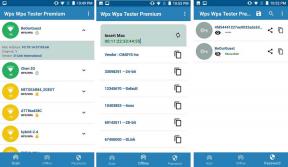Како онемогућити БитЛоцкер у оперативном систему Виндовс 10
Мисцелланеа / / December 05, 2021
БитЛоцкер шифровање у оперативном систему Виндовс 10 је једноставно решење за кориснике да шифрују своје податке и да их заштите. Без икаквих проблема, овај софтвер пружа безбедно окружење за све ваше информације. Стога су се корисници ослањали на Виндовс БитЛоцкер да би заштитили своје податке. Али неки корисници су такође пријавили проблеме, односно некомпатибилност између диска шифрованог на Виндовс 7 и касније коришћеног у систему Виндовс 10. У неким случајевима, можда ћете морати да онемогућите БитЛоцкер да бисте били сигурни да су ваши лични подаци безбедни и безбедни током таквог преноса или поновне инсталације. За оне који не знају како да онемогуће БитЛоцкер у оперативном систему Виндовс 10, ево водича са упутствима корак по корак који ће вам помоћи.

Садржај
- Како онемогућити БитЛоцкер у оперативном систему Виндовс 10
- Метод 1: Преко контролне табле
- Метод 2: Преко апликације за подешавања.
- Метод 3: Користите уређивач локалних групних политика
- Метод 4: Преко командне линије
- Метод 5: Преко ПоверСхелл-а
- 6. метод: Онемогућите услугу БитЛоцкер
- Метод 7: Користите други рачунар да бисте онемогућили БитЛоцкер
- Професионални савет: Системски захтеви за БитЛоцкер.
Како онемогућити БитЛоцкер у оперативном систему Виндовс 10
Када онемогућите БитЛоцкер у оперативном систему Виндовс 10, све датотеке ће бити дешифроване и ваши подаци више неће бити заштићени. Дакле, онемогућите га само ако сте сигурни у то.
Белешка: БитЛоцкер није доступан, подразумевано, на рачунарима који користе Виндовс 10 Хоме верзију. Доступан је на Виндовс 7,8,10 Ентерприсе и Профессионал верзијама.
Метод 1: Преко контролне табле
Онемогућавање БитЛоцкер-а је једноставно, а процедура је скоро иста на Виндовс 10 као иу другим верзијама преко контролне табле.
1. Притисните Виндовс тастер и тип управљати битлоцкером. Затим притисните Ентер.
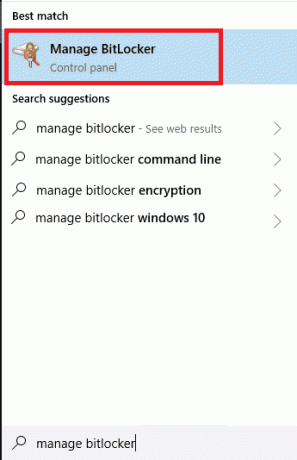
2. Ово ће отворити прозор БитЛоцкер, где можете видети све партиције. Кликните на Искључите БитЛоцкер да га онемогућите.
Напомена: Такође можете изабрати да Обуставите заштиту привремено.
3. Кликните на Дешифрујте диск и унесите у Пасскеи, када то буде затражено.
4. Када се процес заврши, добићете опцију да Укључите БитЛоцкер за одговарајуће драјвове, као што је приказано.
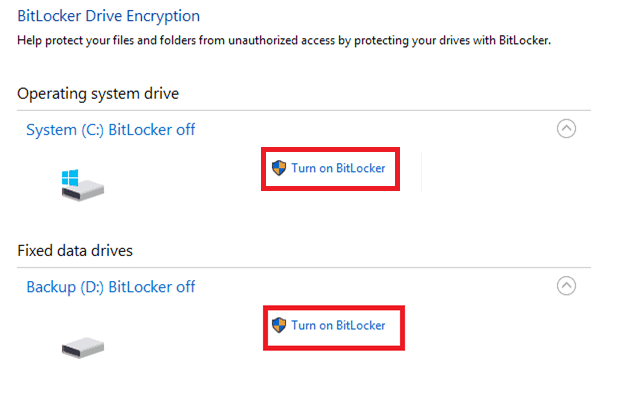
Овде ће БитЛоцкер за изабрани диск бити трајно деактивиран.
Метод 2: Преко апликације за подешавања
Ево како да онемогућите БитЛоцкер тако што ћете искључити шифровање уређаја преко подешавања оперативног система Виндовс:
1. Иди на Старт Мену и кликните на Подешавања.
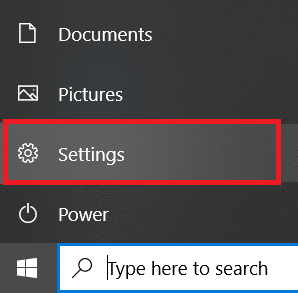
2. Затим кликните на Систем, као што је приказано.
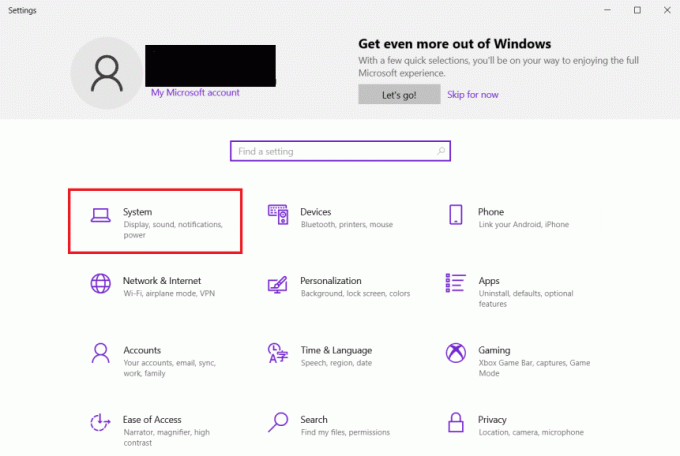
3. Кликните на О томе из левог окна.
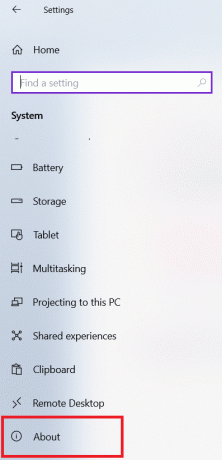
4. У десном окну изаберите Шифровање уређаја одељак и кликните на Искључи.
5. На крају, у дијалогу за потврду кликните на Искључи опет.
БитЛоцкер би сада требало да буде деактивиран на вашем рачунару.
Такође прочитајте: 25 најбољих софтвера за шифровање за Виндовс
Метод 3: Користите уређивач локалних групних политика
Ако вам горе наведене методе нису функционисале, онемогућите БитЛоцкер тако што ћете променити смернице групе на следећи начин:
1. притисните Виндовс тастер и тип групна политика. Затим кликните на Измените смернице групе опција, као што је приказано.
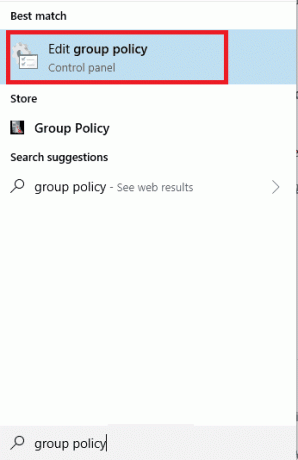
2. Кликните на Конфигурација рачунара у левом окну.
3. Кликните на Административни шаблони > Виндовс компоненте.
4. Затим кликните на БитЛоцкер шифровање диск јединице.
5. Сада, кликните на Фиксни погони података.
6. Двапут кликните на Забрани приступ писању на фиксне диск јединице које БитЛоцкер не штити, као што је приказано у наставку.
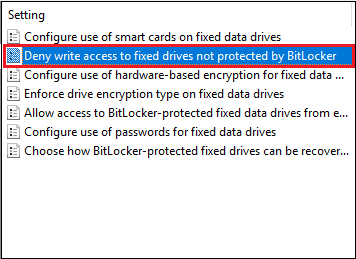
7. У новом прозору изаберите Није конфигурисано или Онемогућено. Затим кликните на Применити > У реду да сачувате промене.
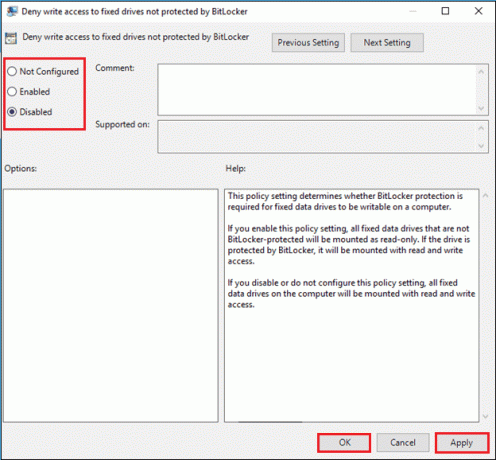
8. Коначно, поново покрените Виндовс 10 рачунар да бисте применили дешифровање.
Метод 4: Преко командне линије
Ово је најједноставнији и најбржи приступ за онемогућавање БитЛоцкер-а у оперативном систему Виндовс 10.
1. Притисните Виндовс тастер и тип командна линија. Затим кликните на Покрени као администратор.

2. Откуцајте команду: управљај-бде -офф Кс: и притисните Ентер кључ за извршење.
Белешка: Промена Икс на слово које одговара на Партиција чврстог диска.
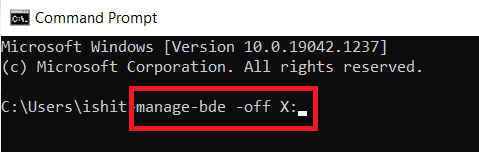
Белешка: Процедура дешифровања ће сада почети. Не прекидајте ову процедуру јер може потрајати.
3. Следеће информације ће бити приказане на екрану када се БитЛоцкер дешифрује.
Статус конверзије: Потпуно дешифрован
Проценат шифрованих: 0,0%
Такође прочитајте:Поправи командни редак се појављује, а затим нестаје у оперативном систему Виндовс 10
Метод 5: Преко ПоверСхелл-а
Ако сте искусни корисник, можете да користите командне линије да бисте онемогућили БитЛоцкер као што је објашњено у овој методи.
Метод 5А: За један погон
1. притисните Виндовс тастер и тип ПоверСхелл. Затим кликните на Покрени као администратор као што је приказано.
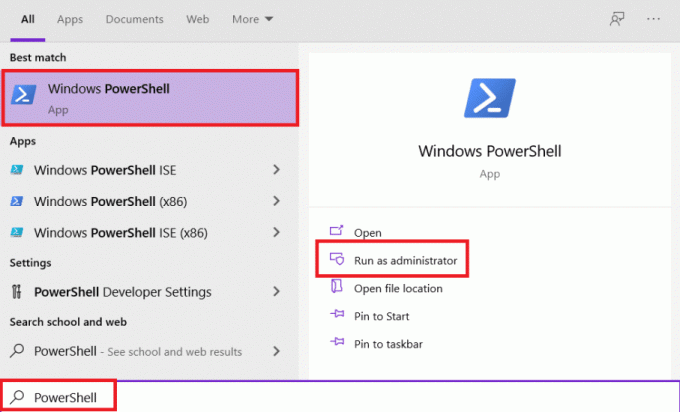
2. Тип Дисабле-БитЛоцкер -МоунтПоинт “Кс:” командује и погоди Ентер да га покренем.
Белешка: Промена Икс на слово које одговара на партиција чврстог диска.
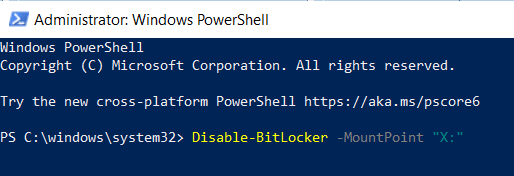
Након процедуре, диск ће бити откључан, а БитЛоцкер ће бити искључен за тај диск.
Метод 5Б. За све дискове
Такође можете да користите ПоверСхелл да бисте онемогућили БитЛоцкер за све хард дискове на рачунару са оперативним системом Виндовс 10.
1. Лансирање ПоверСхелл као администратор као што је приказано раније.
2. Унесите следеће команде и притисните Ентер:
$БЛВ = Гет-БитЛоцкерВолумеДисабле-БитЛоцкер -МоунтПоинт $БЛВ
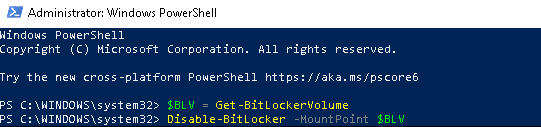
Биће приказана листа шифрованих волумена и покренуће се процес дешифровања.
Такође прочитајте:7 начина да отворите повишени Виндовс ПоверСхелл у оперативном систему Виндовс 10
6. метод: Онемогућите услугу БитЛоцкер
Ако желите да онемогућите БитЛоцкер, урадите то тако што ћете деактивирати услугу, као што је објашњено у наставку.
1. Притисните Виндовс + Р тастери истовремено да покрене Трцати Дијалог.
2. Ево, откуцај услуге.мсц и кликните на У реду.
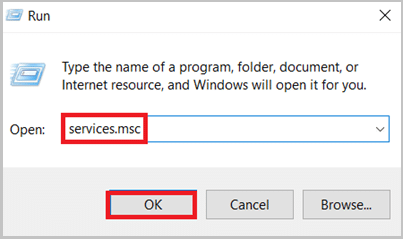
3. У прозорима Услуге двапут кликните на БитЛоцкер услуга шифровања диск јединице приказано истакнуто.
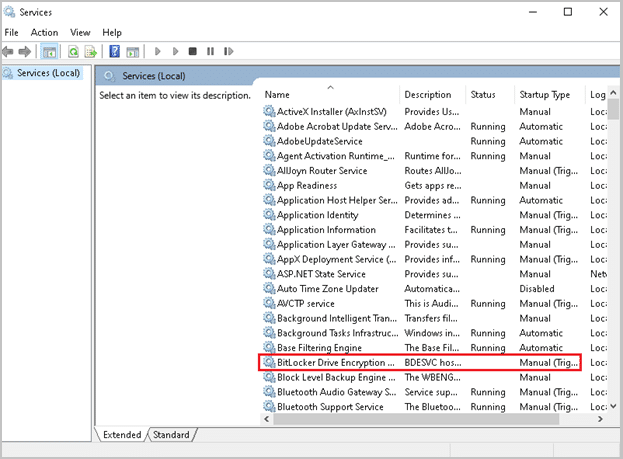
4. Подесите Покренутитип до Онемогућено из падајућег менија.
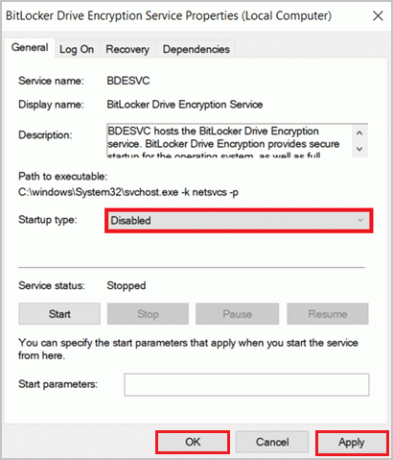
5. На крају, кликните на Применити > У реду.
БитЛоцкер би требало да буде искључен на уређају након што деактивирате БитЛоцкер услугу.
Такође прочитајте: 12 апликација за заштиту спољних чврстих дискова помоћу лозинке
Метод 7: Користите други рачунар да бисте онемогућили БитЛоцкер
Ако вам ниједна од горенаведених метода није успела, ваша једина опција је да поново инсталирате шифровани чврсти диск на засебном рачунару, а затим покушате да онемогућите БитЛоцкер користећи горе наведене методе. Ово ће дешифровати диск, омогућавајући вам да га користите на свом Виндовс 10 рачунару. Ово треба учинити изузетно пажљиво јер то може покренути процес опоравка. Прочитајте овде да бисте сазнали више о овоме.
Професионални савет: Системски захтеви за БитЛоцкер
У наставку су наведени системски захтеви потребни за БитЛоцкер шифровање на Виндовс 10 десктоп/лаптоп рачунару. Такође, можете прочитати наш водич на Како омогућити и подесити БитЛоцкер шифровање на Виндовс 10 овде.
- ПЦ би требао имати Модул поуздане платформе (ТПМ) 1.2 или новији. Ако ваш рачунар нема ТПМ, кључ за покретање на преносивом уређају као што је УСБ треба да буде тамо.
- Рачунар који има ТПМ требало би да има БИОС или УЕФИ усклађен са Трустед Цомпутинг Гроуп (ТЦГ). фирмвер.
- Требало би да подржи ТЦГ-специфичан статички корен мерења поверења.
- Требало би да подржи УСБ уређај за масовно складиштење, укључујући читање малих датотека на УСБ флеш диску у окружењу пре оперативног система.
- Чврсти диск мора бити партиционисан са најмање два погона: погон оперативног система/ погон за покретање и секундарни/системски погон.
- Оба диска треба да буду форматирана са ФАТ32 систем датотека на рачунарима који користе фирмвер заснован на УЕФИ или са НТФС систем датотека на рачунарима који користе БИОС фирмвер
- Системски диск треба да буде: Нешифрован, отприлике 350 МБ по величини и обезбедити побољшану функцију складиштења за подршку хардверски шифрованим дисковима.
Препоручено:
- Како избрисати ПаиПал налог
- Поправите Породично дељење ИоуТубе ТВ-а не ради
- Шта је Реалтек читач картица?
- Шта је ВинЗип?
Надамо се да је овај водич био користан и да сте могли да научите како да онемогућите БитЛоцкер. Обавестите нас који метод сматрате најефикаснијим. Такође, слободно постављајте питања или остављајте предлоге у одељку за коментаре испод.